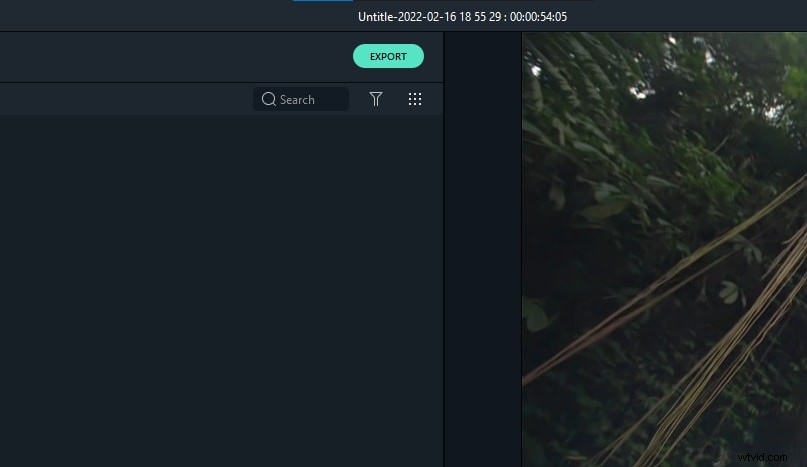Adobe After Effects n'est pas communément appelé "éditeur vidéo", mais il fournit des options d'édition vidéo très basiques. Si vous recherchez des conseils pour utiliser After Effects pour faire pivoter des vidéos, cet article peut vous être très utile. Continuez à lire car ici, vous apprendrez deux méthodes différentes pour y parvenir.
Ceux qui trouvent After Effects peu difficile à exécuter peuvent passer à d'autres outils logiciels de montage vidéo conviviaux pour les débutants. Nous vous recommandons d'utiliser Wondershare Filmora en raison de sa conception interactive et de sa large gamme d'options d'édition.
Comment faire pivoter des vidéos dans Wondershare Filmora ?
- Lancez le logiciel et faites glisser ou importez vos fichiers vidéo dans la chronologie.
- Il est également possible de choisir si vous souhaitez faire pivoter un segment particulier de votre vidéo ou le clip entier.
- Maintenant, double-cliquez sur votre vidéo et ouvrez le panneau d'édition. Accédez aux options de rotation et appliquez la rotation souhaitée à partir de la liste.
- Vérifiez l'aperçu et lorsque tout va bien, cliquez sur retour et votre vidéo sera pivotée.
- Enregistrez votre projet. Notez que Wondershare Filmora n'introduit pas de perte de qualité dans les vidéos pivotées.
Deux façons de faire pivoter une vidéo dans After Effects
- Méthode 1 :Saisir "W"
- Méthode 2 :Saisir "R"
Méthode 1 :Saisir "W"
Tout d'abord, vous devez amener le fichier vidéo souhaité sur la chronologie. Lorsqu'elle est ajoutée, cliquez simplement sur cette vidéo et appuyez sur W. Vous devez maintenant déplacer la souris et vous observerez la rotation de la vidéo en fonction des mouvements de votre souris.
Si vous souhaitez faire pivoter votre vidéo à un point spécifique, choisissez l'outil Pan Behind. Après cela, essayez de déplacer le point d'ancrage dans la direction où vous souhaitez faire tourner votre vidéo.

Regardez cette vidéo pour savoir comment faire pivoter une vidéo dans After Effects avec l'outil Pan derrière
Méthode 2 :Saisir "R"
La deuxième alternative pour faire pivoter votre clip vidéo dans After Effects est d'utiliser la touche "R". Ici, il vous suffit de suivre ces étapes :
1. Démarrez votre programme After Effects, puis passez au nouveau projet.
2. Il est temps d'importer les fichiers vidéo que vous souhaitez faire pivoter dans ce logiciel.
3. Vous devez maintenant faire glisser votre vidéo et la déposer dans le panneau de la chronologie.
4. Cliquez simplement sur cette vidéo et maintenez. Appuyez maintenant sur la touche "R" de votre clavier. Il ajoutera bientôt un outil de rotation à votre fenêtre.

5. Vous trouverez une icône de chronomètre près de l'outil de rotation, cliquez dessus.

6. Accédez à la fenêtre d'expression, puis tapez time*x. Ici x représente le degré dont vous souhaitez faire pivoter votre vidéo/seconde. Vous pouvez augmenter ce degré jusqu'à ce que vous trouviez sa rotation parfaite pour votre application.

7. Enfin, ajustez la taille de votre vidéo et appuyez simplement sur le bouton Enregistrer.
Notez que le problème de cisaillement est très courant dans After Effects et que les gens demandent souvent comment s'en débarrasser après avoir fait pivoter une vidéo. En fait, ce problème peut être résolu en faisant quelques choses simples :
- Tout d'abord, vous devez ouvrir la fenêtre de composition ; assurez-vous qu'il est à l'état actif.
- Vous devez maintenant vérifier le format des pixels.
- Il est temps de verrouiller les valeurs d'échelle et de les fixer à 100 %.
Regardez cette vidéo pour en savoir plus.
Un moyen plus simple de faire pivoter une vidéo dans Filmora
Filmora Video Editor offre une interface extrêmement conviviale que même les novices peuvent utiliser. L'outil est conçu de manière à ce que vous puissiez commencer à éditer des films immédiatement sans avoir à passer par des didacticiels. En quelques clics seulement, vous pouvez facilement générer les effets et les titres requis pour votre film. Ses capacités d'édition sont suffisamment performantes pour une utilisation professionnelle tout en restant simples à maîtriser.
Suivez les instructions ci-dessous pour faire pivoter et redimensionner votre courte vidéo (un clip) :
Étape 1 : Ouvrez d'abord l'éditeur vidéo Filmora. Accédez à Fichier > Ouvrir un projet ou accédez au menu "Accueil" et sélectionnez "Ouvrir un projet". Choisissez votre fichier *.AVI ou *.MP4 maintenant.
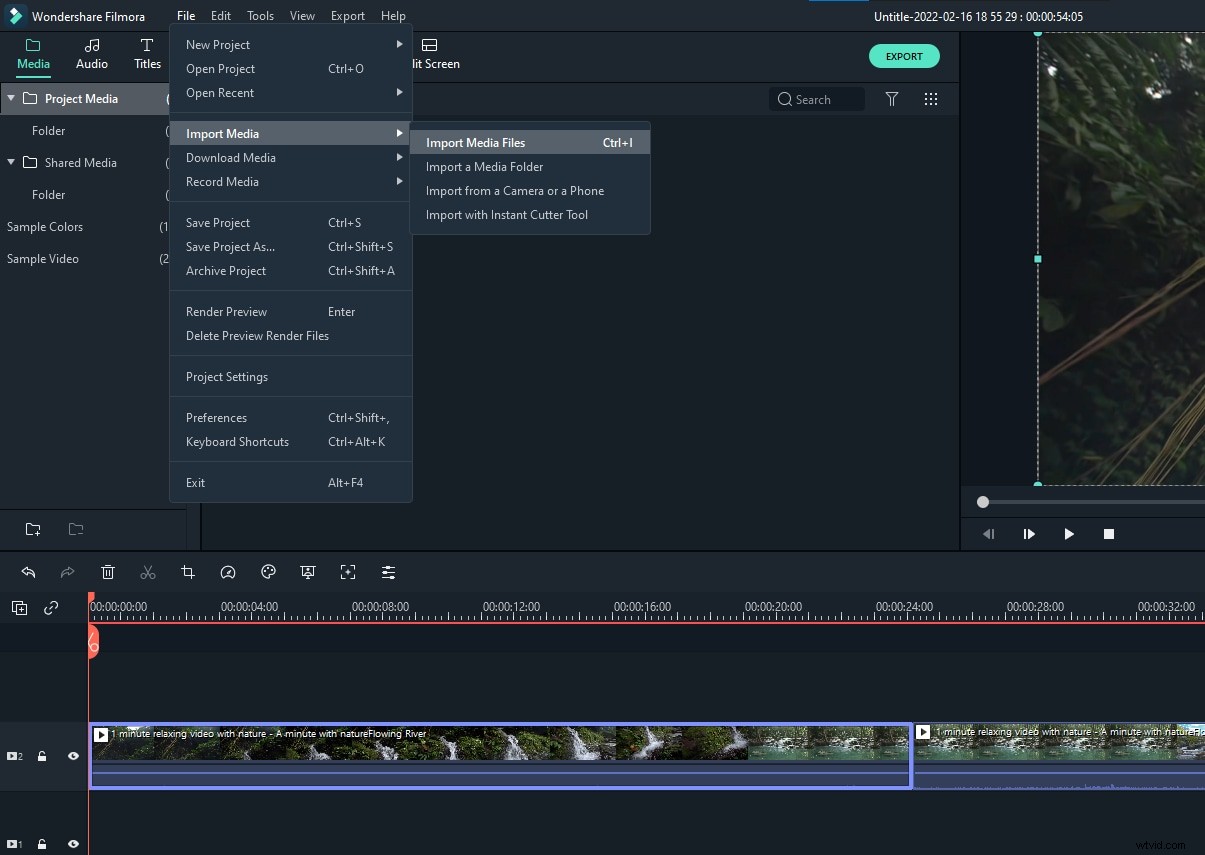
Étape 2 :Double-cliquez sur un clip vidéo dans la chronologie pour faire apparaître la fenêtre d'édition vidéo. Dans le menu "Transformer", recherchez l'option "Rotation". En faisant glisser le curseur ou en saisissant un certain point, vous pouvez modifier la valeur de rotation. Il est possible de faire pivoter l'objet jusqu'à 360 degrés. Tapez "180" dans la case pour convertir le clip vidéo à 180°, par exemple.
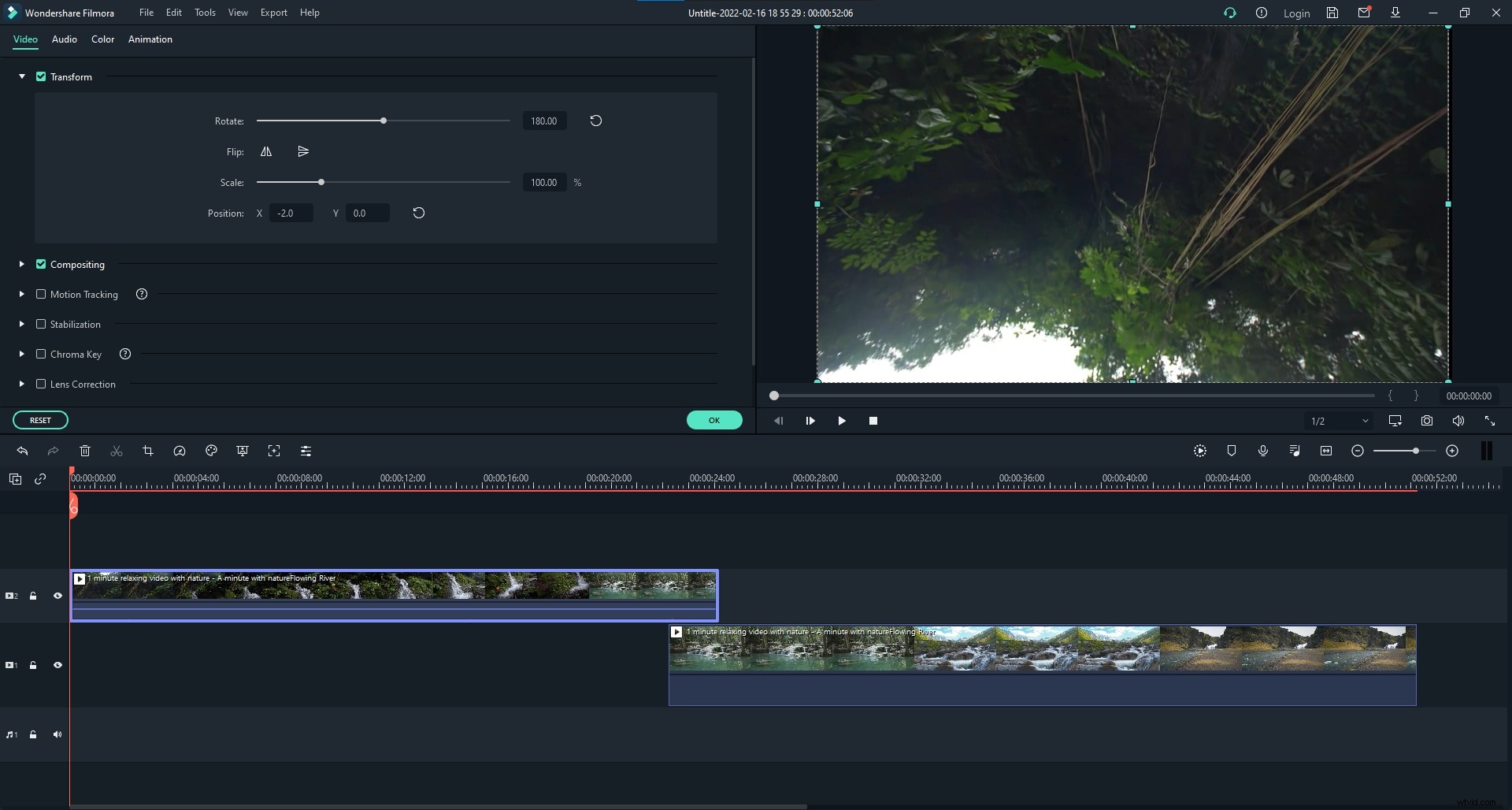
Étape 3 :Apportez les ajustements nécessaires à la rotation avant de cliquer sur "Exporter" pour enregistrer votre vidéo.